学习用photoshop把菊花图片制作成唯美效果的圆珠笔画
效果图如下:

1.把素材抠出来,放到背景图层中

2.把花朵图层模式改为正片叠底
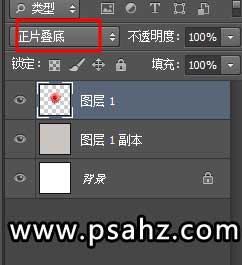
3.点击图像,调整,去色(或者按Ctrl+shift+u)

4点击图像,调整,色阶(或者按Ctrl+l),参数如下
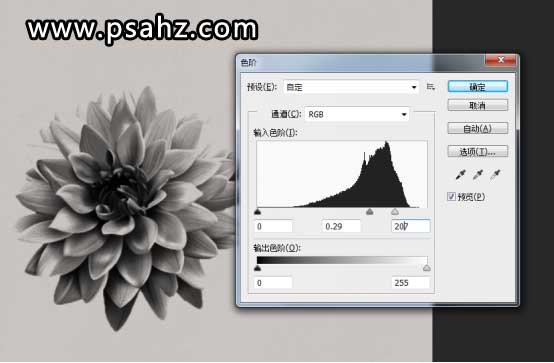
5.复制图层

6点击副本图层,选择图像,调整,反向(ctrl+i),混合模式选颜色减淡,这时花朵图层看不到


7.选择滤镜,其他,最小值

8.点击副本图层,向下合并(Ctrl+e)

9.选择图像,调整,色相/饱和度(Ctrl+u),着色,不选着色是不能上色的

10.根据自己的情况调一下曲线(ctrl+m)

完成最终的效果:
